ハードドライブへのアクセスを回復し、ハードドライブを開けないエラーを修正する方法

この記事では、ハードドライブが故障した場合に、アクセスを回復する方法をご紹介します。さあ、一緒に進めていきましょう!
Hotmail.com、Msn.com、Live.com、Outlook.comの違いは何ですか?
Hotmail.com、Msn.com、Live.com、およびOutlook.comの間で混乱していますか?それらが何であるか、そしてそれらが互いにどのように異なるのか疑問に思いますか?さて、あなたはwww.hotmail.comに到達しようとしたことがありますか?そうした場合、Outlookのサインインページにリダイレクトされます。これは、実際、HotmailがOutlookにリブランドされたためです。したがって、基本的に、Hotmail.com、Msn.com、Live.com、およびOutlook.comはすべて、多かれ少なかれ同じWebメールサービスを参照します。MicrosoftがHotmailを買収して以来、サービスの名前を何度も変更しており、ユーザーを完全に混乱させています。HotmailからOutlookへの道のりは次のとおりです。
コンテンツ
ホットメール
Hotmailとして知られる最初のWebメールサービスの1つは、1996年に設立および開始されました。HotmailはHTML(HyperText Markup Language)を使用して作成および設計されたため、元々はHoTMaiL(大文字に注意)として入力されていました。これにより、ユーザーはどこからでも受信トレイにアクセスできるようになり、ISPベースの電子メールからユーザーが解放されました。発売からわずか1年で大人気となりました。
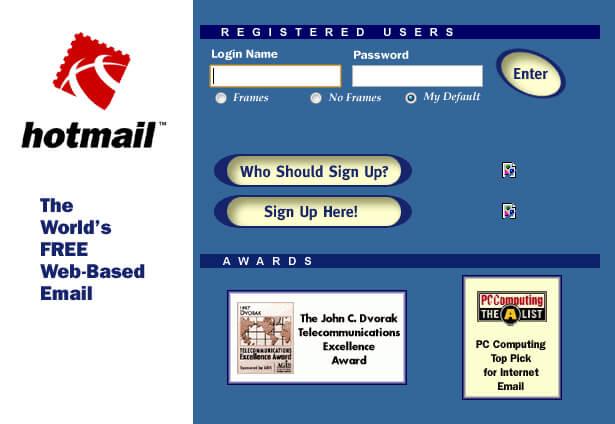
MSNHOTMAIL
Microsoftは1997年にHotmailを買収し、MSN(Microsoft Network)として知られるMicrosoftのインターネットサービスに統合しました。その後、HotmailはMSN Hotmailとしてブランド名が変更されましたが、それでもHotmail自体として広く知られていました。Microsoftは後でそれをMicrosoftPassport(現在はMicrosoftアカウント)とリンクし、MSNメッセンジャー(インスタントメッセージング)やMSNスペースなどのMSNの下の他のサービスとさらに統合しました。
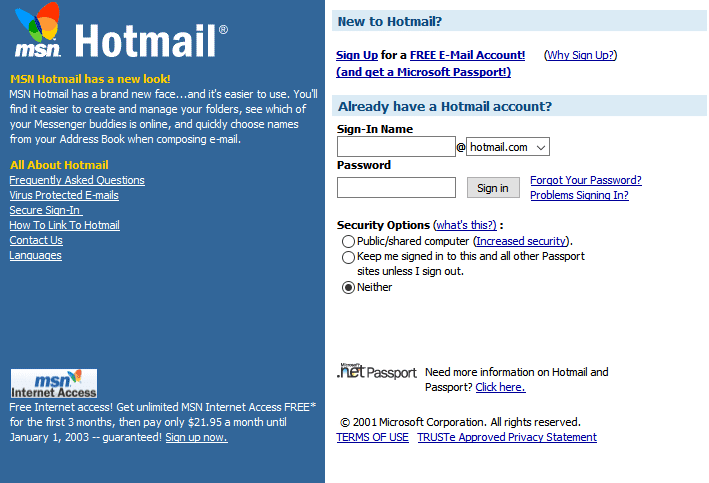
WINDOWS LIVE HOTMAIL
2005年から2006年にかけて、Microsoftは多くのMSNサービス、つまりWindowsLiveの新しいブランド名を発表しました。Microsoftは当初、MSNHotmailの名前をWindowsLive Mailに変更することを計画していましたが、ベータテスターはよく知られている名前Hotmailを好みました。この結果、MSN Hotmailは、名前が変更された他のMSNサービスの中でもWindows LiveHotmailになりました。このサービスは、速度の向上、ストレージスペースの増加、ユーザーエクスペリエンスの向上、および使いやすさの機能に重点を置いています。その後、Hotmailは「再発明」され、カテゴリ、インスタントアクション、スケジュールされたスイープなどの新機能が追加されました。
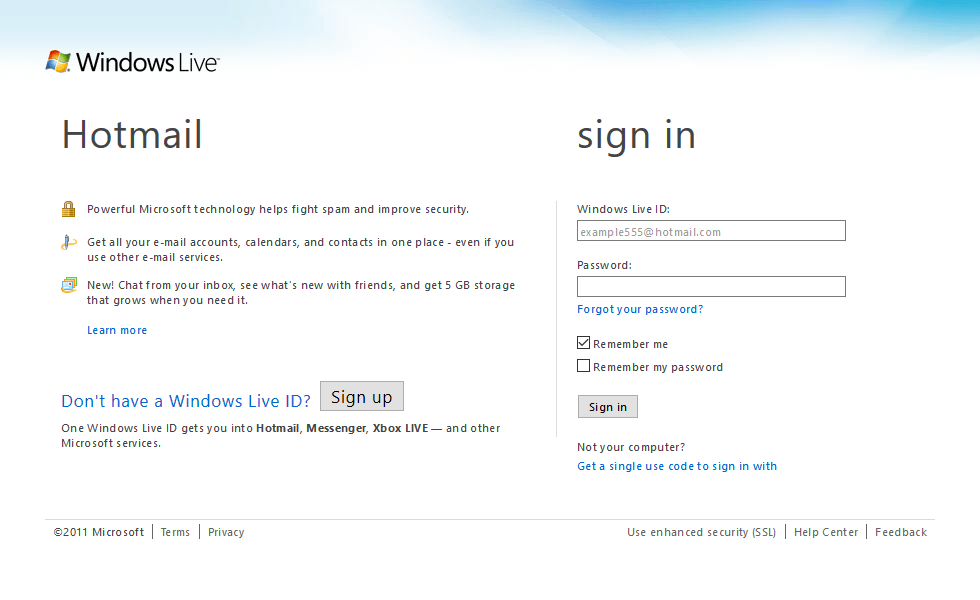
それ以来、MSNブランドは、ニュース、天気、スポーツ、エンターテインメントなどのオンラインコンテンツに主な焦点を移しました。これらのコンテンツは、Webポータルmsn.comを通じて利用可能になり、WindowsLiveはMicrosoftのすべてのオンラインサービスをカバーしていました。この新しいサービスに更新していなかった古いユーザーは、引き続きMSNHotmailインターフェイスにアクセスできます。
見通し
2012年に、WindowsLiveブランドは廃止されました。一部のサービスは個別にブランド名が変更され、その他のサービスはアプリおよびサービスとしてWindowsOSに統合されました。これまで、Webメールサービスは数回名前が変更されましたが、Hotmailと呼ばれていましたが、Windows Liveの廃止後、HotmailはついにOutlookになりました。Outlookは、MicrosoftWebメールがサービスを提供している名前です。
現在、outlook.comは、outlook.comの電子メール、または以前に使用されていたHotmail.com、msn.com、live.comなど、Microsoftの任意の電子メールアドレスに使用できる公式のWebメールサービスです。Hotmail.com、Live.com、またはMsn.comで古い電子メールアカウントにアクセスすることはできますが、新しいアカウントはoutlook.comアカウントとしてのみ作成できることに注意してください。
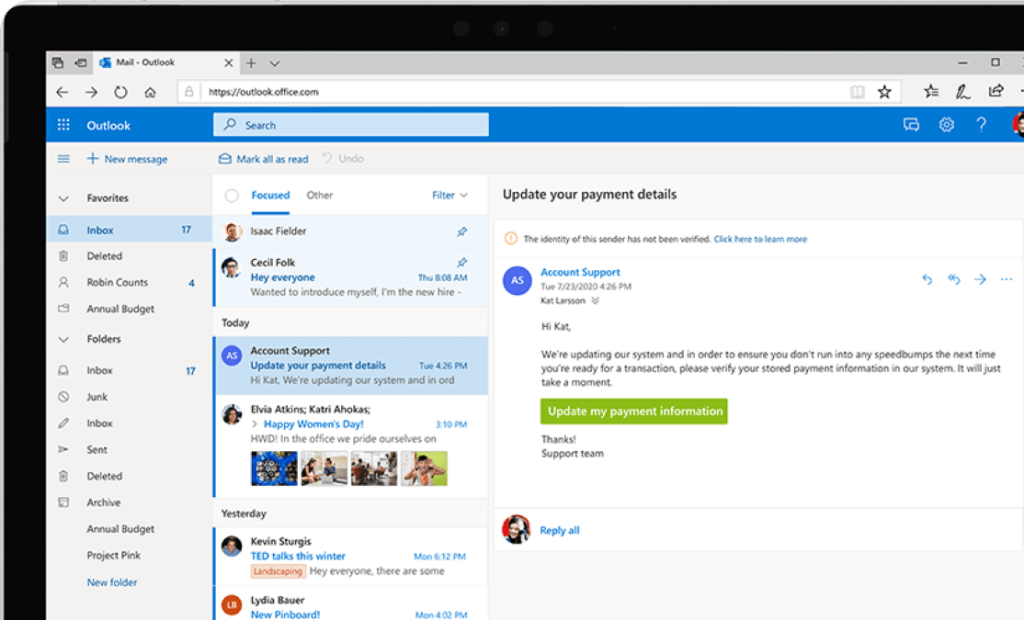
つまり、これがHotmailがMSN Hotmailに、次にWindows Live Hotmailに、そして最後にOutlookに変わった方法です。Microsoftによるこのすべてのブランド変更と名前変更は、ユーザー間の混乱を招きました。Hotmail.com、Msn.com、Live.com、およびOutlook.comがすべてクリアされたので、もう1つ混乱が残っています。Outlookとはどういう意味ですか?以前にHotmailと言ったとき、他の人は私たちが話していることを知っていましたが、今ではこの名前の変更をすべて行った後、一般名「Outlook」にリンクされたさまざまな製品やサービスが表示されます。
OUTLOOK.COM、OUTLOOKメールおよび(オフィス)OUTLOOK
Outlook.com、Outlook Mail、およびOutlookの違いを理解する前に、まず、Web電子メールクライアント(またはWebアプリ)とデスクトップ電子メールクライアントの2つのまったく異なることについて説明します。これらは基本的にあなたがあなたの電子メールにアクセスすることができる2つの可能な方法です。
ウェブメールクライアント
Webブラウザ(Chrome、Firefox、Internet Explorerなど)で電子メールアカウントにログインするときは常に、Web電子メールクライアントを使用します。たとえば、任意のWebブラウザでoutlook.comのアカウントにログインします。Web電子メールクライアントを介して電子メールにアクセスするための特定のプログラムは必要ありません。必要なのは、デバイス(コンピューターやラップトップなど)とインターネット接続だけです。携帯電話のWebブラウザから電子メールにアクセスすると、再びWeb電子メールクライアントを使用することに注意してください。
デスクトップメールクライアント
一方、電子メールにアクセスするプログラムを起動するときは、デスクトップ電子メールクライアントを使用しています。このプログラムは、コンピューターまたは携帯電話(この場合はモバイルメールアプリ)で使用できます。つまり、特に電子メールアカウントにアクセスするために使用する特定のプログラムは、デスクトップ電子メールクライアントです。
さて、なぜこれら2種類の電子メールクライアントについて話しているのか疑問に思われるでしょう。実際、これがOutlook.com、Outlook Mail、Outlookの違いです。Outlook.comから、実際には現在のMicrosoftのWeb電子メールクライアント(以前はHotmail.com)を指します。2015年、MicrosoftはOutlook Web App(またはOWA)をリリースしました。これは、Office365の一部として「Outlookonthe web」になりました。これには、Outlook Mail、Outlook Calendar、Outlook People、およびOutlookTasksの4つのサービスが含まれていました。これらのうち、Outlook Mailは、電子メールへのアクセスに使用するWeb電子メールクライアントです。Office 365にサブスクライブしている場合、またはExchangeServerにアクセスできる場合に使用できます。つまり、Outlook Mailは、以前に使用したHotmailインターフェイスの代わりになります。最後に、Microsoftのデスクトップ電子メールクライアントは、OutlookまたはMicrosoft Outlook、あるいはOfficeOutlookと呼ばれます。これはOffice95以降のMicrosoftOutlookの一部であり、カレンダー、連絡先マネージャー、タスク管理などの機能が含まれています。Microsoft Outlookは、AndroidまたはiOSオペレーティングシステムを搭載した携帯電話やタブレット、およびWindowsPhoneのいくつかのバージョンでも利用できることに注意してください。
おすすめされた:
以上です。HotmailとOutlookに関連するすべての混乱が解決され、すべてが明確になったことを願っています。
この記事では、ハードドライブが故障した場合に、アクセスを回復する方法をご紹介します。さあ、一緒に進めていきましょう!
一見すると、AirPodsは他の完全ワイヤレスイヤホンと何ら変わりません。しかし、あまり知られていないいくつかの機能が発見されたことで、すべてが変わりました。
Apple は、まったく新しいすりガラスデザイン、よりスマートなエクスペリエンス、おなじみのアプリの改善を伴うメジャーアップデートである iOS 26 を発表しました。
学生は学習のために特定のタイプのノートパソコンを必要とします。専攻分野で十分なパフォーマンスを発揮できるだけでなく、一日中持ち運べるほどコンパクトで軽量であることも重要です。
Windows 10 にプリンターを追加するのは簡単ですが、有線デバイスの場合のプロセスはワイヤレス デバイスの場合とは異なります。
ご存知の通り、RAMはコンピューターにとって非常に重要なハードウェア部品であり、データ処理のためのメモリとして機能し、ノートパソコンやPCの速度を決定づける要因です。以下の記事では、WebTech360がWindowsでソフトウェアを使ってRAMエラーをチェックする方法をいくつかご紹介します。
スマートテレビはまさに世界を席巻しています。数多くの優れた機能とインターネット接続により、テクノロジーはテレビの視聴方法を変えました。
冷蔵庫は家庭ではよく使われる家電製品です。冷蔵庫には通常 2 つの部屋があり、冷蔵室は広く、ユーザーが開けるたびに自動的に点灯するライトが付いていますが、冷凍室は狭く、ライトはありません。
Wi-Fi ネットワークは、ルーター、帯域幅、干渉以外にも多くの要因の影響を受けますが、ネットワークを強化する賢い方法がいくつかあります。
お使いの携帯電話で安定した iOS 16 に戻したい場合は、iOS 17 をアンインストールして iOS 17 から 16 にダウングレードするための基本ガイドを以下に示します。
ヨーグルトは素晴らしい食べ物です。ヨーグルトを毎日食べるのは良いことでしょうか?ヨーグルトを毎日食べると、身体はどう変わるのでしょうか?一緒に調べてみましょう!
この記事では、最も栄養価の高い米の種類と、どの米を選んだとしてもその健康効果を最大限に引き出す方法について説明します。
睡眠スケジュールと就寝時の習慣を確立し、目覚まし時計を変え、食生活を調整することは、よりよく眠り、朝時間通りに起きるのに役立つ対策の一部です。
レンタルして下さい! Landlord Sim は、iOS および Android 向けのシミュレーション モバイル ゲームです。あなたはアパートの大家としてプレイし、アパートの内装をアップグレードして入居者を受け入れる準備をしながら、アパートの賃貸を始めます。
Bathroom Tower Defense Roblox ゲーム コードを入手して、魅力的な報酬と引き換えましょう。これらは、より高いダメージを与えるタワーをアップグレードしたり、ロックを解除したりするのに役立ちます。













